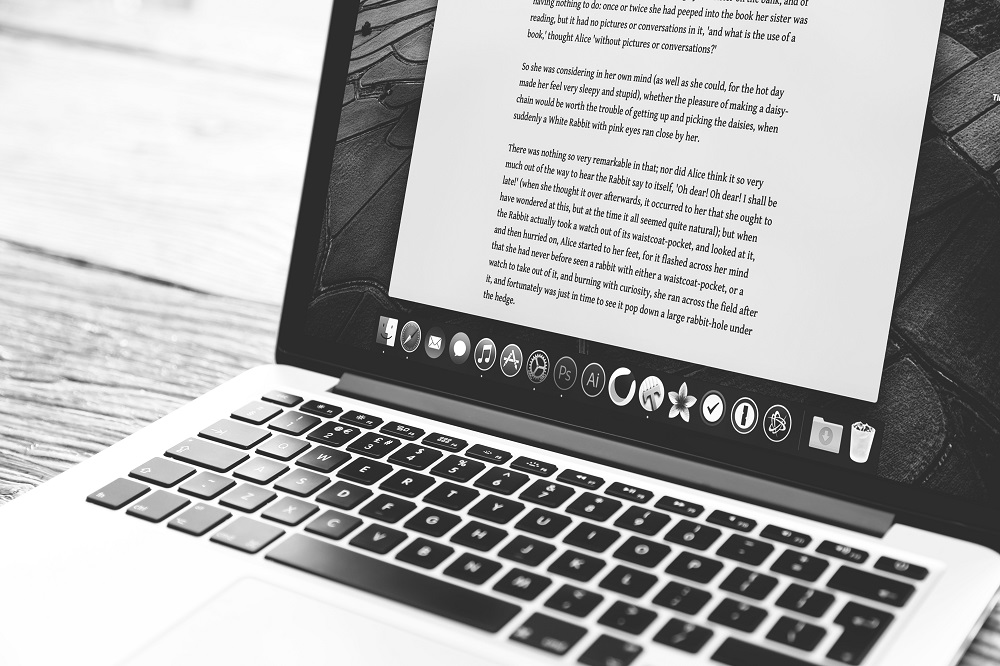
Вы когда-нибудь сталкивались с проблемой форматирования текстов, которые вы вставляете с веб-сайта в Microsoft Word? Весь вставленный текст может быть распознан как заголовок, но у вас могут возникнуть и другие проблемы с форматированием.
Содержание
Удаление и переформатирование всего текста вручную иногда занимает слишком много времени. Тем не менее, есть способ вставить текст без форматирования, и в этой статье вы узнаете несколько способов сделать это.
Пусть Блокнот поможет вам
Блокнот Windows — это самый простой текстовый редактор, который вы можете использовать. Он не распознает заголовки, цвета и другие параметры форматирования, поэтому каждый текст, который вы вставляете в Блокнот, будет иметь базовый формат. Однако текст, который вы вставили в Блокнот, все равно нужно будет отформатировать вручную в Microsoft Word. Скопируйте текст, а затем вставьте его в Word. Выберите нужные вам заголовки, цвета и другие функции форматирования.
Microsoft Office Special Paste
Microsoft Word — это сложная, высококачественная программа форматирования текста, одной из основных функций которой является Special Paste.
Вы можете использовать Word для форматирования вставленного текста тремя различными способами.
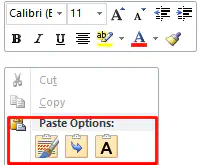
- Keep Source Formatting — Эта опция сохранит исходное форматирование скопированного текста. Это включает цвета, размер букв, заголовки, колонтитулы и другие особенности. При вставке вместо Ctrl+V можно использовать Ctrl+K.
- Слияние форматирования — Эта опция форматирует скопированный текст на основе остального текста в файле Word. Это удобно, когда вы хотите добавить цитату или раздел существующей статьи в ваш текстовый документ. Используйте Ctrl+M для вставки, чтобы объединить форматирование.
- Сохранить только текст — Используйте эту опцию, если вам нужен только текст, а не оригинальный формат. Вставленный текст будет выглядеть как обычный текст без заголовков, изменения цвета и так далее. Нажмите Ctrl+T, чтобы вставить основной текст.

Маленький пузырек, который появляется, когда вы хотите вставить что-то, спросит вас, какой тип форматирования вы хотите вставить. Вы также можете использовать опцию «Paste Special» (верхний левый угол) и сохранить вставленный текст точно таким же, как оригинал.
Используйте PureText для более быстрого выполнения работы
Предыдущие решения работают, но вам придется устанавливать все вручную каждый раз, когда вы что-то вставляете. Если ваша работа требует много копирования и вставки, лучше воспользоваться небольшой программой, которая делает все автоматически. PureText — один из лучших инструментов для этой работы. Это бесплатная программа для Windows, которая автоматически копирует и вставляет нужный вам текст в файл Блокнота.
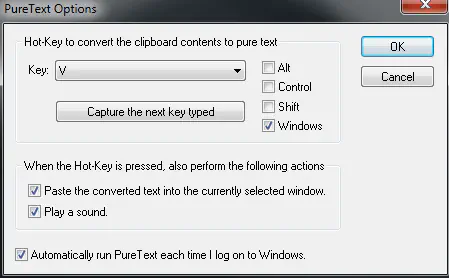
PureText не требует установки, поскольку это специализированная программа для Windows. Вам нужно скачать и разархивировать ее, и вы готовы к работе. Она идеально подходит для редакторов и людей, которые много занимаются форматированием текста.
Использование специальных расширений браузера
Мы все знаем, что Chrome, Firefox и другие браузеры имеют множество расширений, призванных сделать работу в сети более простой и приятной. Copy Plain Text 2 предназначено для пользователей Firefox. Оно позволит вам скопировать любой текст без форматирования. Добавьте его в браузер и настройте в соответствии с вашими предпочтениями, чтобы сократить время на форматирование.
Расширение для Chrome называется Copy as plain text , и оно работает так же, как и версия для FireFox. Однако в нем нет ярлыков, что может стать проблемой, если вы копируете много страниц.
Пользователи Mac и Linux
Снять форматирование скопированного текста можно и на Mac и Linux, но процесс немного отличается.
macOS
- Нажмите Shift+Option+Command+V вместе, чтобы вставить скопированный текст без изменения формата.
- Используйте TextEdit (Mac’s version of Notepad) для копирования и вставки вашего текста в базовом виде. Выберите «Формат> Сделать обычным текстом» или удерживайте Command+Shift+T для прямой вставки.
- Если вы хотите сделать этот способ вставки текста по умолчанию во всей системе, зайдите в «Системные настройки> Клавиатура> Ярлыки клавиатуры> Ярлыки приложений» и выберите значок «+», чтобы добавить свой ярлык. Найдите поле «Приложение» и выберите «Все приложения». Затем найдите поле «Заголовок меню» и введите «Вставить и сопоставить стиль». И наконец, найдите поле «Ярлык клавиатуры» и введите «Command + V». Нажмите «Добавить».
Linux OS
- Последние версии Linux позволяют вставлять текст без форматирования, нажав Ctrl + Shift + V.
- Вставьте текст в текстовый редактор, например Gedit , и он удалит все форматирование. Аналогично тому, что делает Notepad в Windows.
- Используйте те же расширения, которые доступны для Chrome или FireFox.
Поздравляем, вы мастер вставки
Используйте методы, описанные выше, чтобы вставить любой текст без форматирования. Они значительно ускорят вашу работу, поскольку вам не придется форматировать все вручную. Покажите своему боссу и коллегам на работе, как это делают профессионалы.
YouTube видео: Как вставить без форматирования на PC или Mac
Вопросы и ответы по теме: “Как вставить без форматирования на PC или Mac”
Как вставить без форматирования на мак?
В Mac OS X аналогичную функцию выполняет сочетание Command+Option+Shift+V.
Как вставить без форматирования?
Для автоматической вставки без форматирования на Windows необходимо зажать комбинацию клавиш Ctrl + Shift + V, а на Mac — Cmd + Shift + V. Как сообщает портал «Хабр», это уже было доступно в Microsoft Teams, Chrome, Gmail и веб-приложении Word. Также эта функция есть почти во всех текстовых редакторах других компаний.
Как вставить скопированную информацию без форматирования?
Windows. Ctrl + C (копировать), Ctrl + X (вырезать) и Ctrl + V (вставить).
Как Копировать без форматирования Mac?
На самом деле, существует клавиатурное сокращение позволяющее вставить текст без сохранения стиля форматирования – Command (⌘) + ⌥ Option (Alt) + Shift (⇧) + V.
Как вставить текст с сохранением форматирования?
По умолчанию Word сохраняет исходное форматирование при вклеии содержимого в документ с помощью клавиш CTRL+V, кнопки “Вировать” или щелчка правой кнопкой мыши + Вп.
Как вставить текст без сохранения стиля?
А делается это совсем не сложно. Открываем системные настройки, заходим в раздел «Клавиатура». Затем меню «Сочетания клавиш» — «Сочетания клавиш программ», нажимаем на плюсик для добавления нового сочетания. Выбираем «Все программы», название меню — «Вставить в текущем стиле», сочетание клавиш — Cmd+V.











